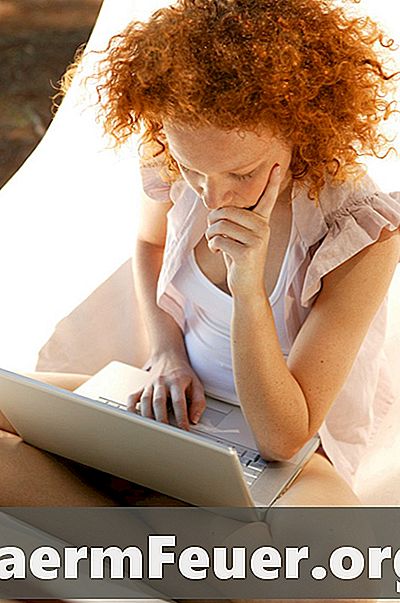
Innehåll
Flexibiliteten i flash gör det till ett enkelt verktyg för att skapa pedagogiska och roliga spel. Samma flexibilitet kräver också en lutande inlärningskurva. Det är inte lätt att helt enkelt börja skapa i flash: det kräver mycket träning. Lyckligtvis finns det flera exempel på minnesspel. Dessa spel är perfekta för utbildningsändamål på grund av den visuella aspekten. Stimulerande visuellt minne hjälper eleverna att komma ihåg vad de har studerat, vilket medför att information lagras i långtidsminne.
vägbeskrivning

-
Skapa bilder för ditt minnesspel i ditt favoritgrafikprogram som Photoshop, Paint, Corel eller Fireworks.
-
Öppna Flash och klicka på "File", "New" och sedan "Flash (ActionScript 3.0)" i menyn som visas. Spara filen genom att klicka på "File" i huvudmenyn och sedan "Spara som" och ange namnet "game_picture" och klicka sedan på "Spara".
-
Importera dina bilder genom att klicka på "Arkiv", "Importera" och sedan klicka på "Importera till skärm". Bläddra bland dina bilder och klicka sedan på "Öppna". Skapa en film genom att klicka på "Infoga" i huvudmenyn och sedan "Ny symbol". Klicka på en knapp som liknar en radioknapp, skrivet "Movie" och skriv sedan "bilder" som namn.
-
Klicka på verktyget "Rektangel" i verktygsfältet och placera musen längst ner till höger på registreringspunkten (det ser ut som ett kors). Klicka och håll musen medan du drar den över skärmen för att rita en rektangel.
-
Lägg in en standardram i "1-9" ramar genom att högerklicka på ramen och klicka sedan på "Insert frame" i menyn som visas.
Lägg till bilder i rektanglarna genom att klicka på ramen och dra sedan bilderna från biblioteket till rektangeln på skärmen. Välj olika bilder för varje ram genom att göra rammen 9 till din standardbild, vilket kommer att vara bilden längst upp när spelet startar. Spara filen genom att klicka på "File" och "Save" i huvudmenyn.
-
Högerklicka på filmen från bilderna i biblioteket och klicka sedan på "Linkage", skriv "bilder" för klassen och klicka sedan på "Exportera till ActionScript" och "Exportera som huvudram".
-
Öppna en Flash Action Script-fil genom att klicka på "File" i huvudmenyn, "Ny" och sedan "ActionScript-fil" i menyn som visas. Spara filen genom att klicka på "File" i huvudmenyn och "Spara som". Ange namnet "game_picture" och klicka sedan på "Spara".
-
Anslut handlingsskriptfilen till ActionScript 3.0 genom att klicka på "Fönster" i huvudmenyn i din ActionScript 3.0-fil och klicka på "Egenskaper" och "Egenskaper" igen i menyn som visas. Skriv "game_picture" i "Document Class" -fältet.
-
Kopiera och klistra in följande kod och test sedan din fil genom att klicka på "Ctrl + Enter" på tangentbordet.
paket {import flash.display.Sprite; importera flash.events.MouseEvent; importera flash.events.TimerEvent; importera flash.utils.Timer; public class image_match utökar Sprite {private var first_tile: bilder; privat var second_tile: bilder; privat var pause_timer: Timer; varimagedeck: Array = ny Array (1,1,2,2,3,3,4,4,5,5,6,6,7,7,8,8); public function image_match () {for (x = 1; x <= 4; x ++) {för (y = 1; y <= 4; och ++) {var random_card = Math.floor (Math.randomimagedeck.length); var tegel: bilder = nya bilder (); tile.col = imagedeck [random_card]; imagedeck.splice (random_card, 1); tile.gotoAndStop (9); tile.x = (x-1)82; tile.y = (y-1) * 82; tile.addEventListener (MouseEvent.CLICK, tile_clicked); addChild (kakel); }}} public function tile_clicked (händelse: MouseEvent) {var klicka på: image = (event.currentTarget som bild); om (first_tile == null) {first_tile = clicked; first_tile.gotoAndStop (clicked.col); } annars om (second_tile == null && first_tile! = klickat) {second_tile = clicked; second_tile.gotoAndStop (clicked.col); om (first_tile.col == second_tile.col) {pause_timer = ny Timer (1000,1); pause_timer.addEventListener (TimerEvent.TIMER_COMPLETE, remove_tiles); pause_timer.start (); } annars {pause_timer = ny timer (1000,1); pause_timer.addEventListener (TimerEvent.TIMER_COMPLETE, reset_tiles); pause_timer.start (); } public function reset_tiles (händelse: TimerEvent) {first_tile.gotoAndStop (9); second_tile.gotoAndStop (9); first_tile = null; second_tile = null; pause_timer.removeEventListener (TimerEvent.TIMER_COMPLETE, reset_tiles); } offentlig funktion remove_tiles (händelse: TimerEvent) {removeChild (first_tile); removeChild (second_tile); first_tile = null; second_tile = null; pause_timer.removeEventListener (TimerEvent.TIMER_COMPLETE, remove_tiles); }}}